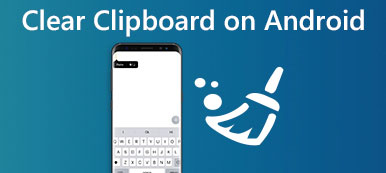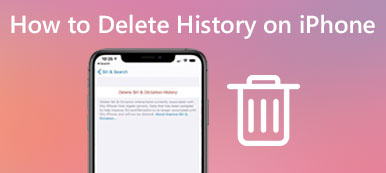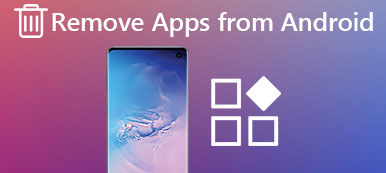Joskus haluat poistaa yksittäiset tarpeettomat viestit iPhonellasi, tai aiot poistaa kaikki tekstiviestit vapauttamaan lisää tallennustilaa. Tässä tulee kysymys, viestien poistaminen iPhonesta? Et varmasti halua poistaa niitä yksitellen.
Jos et tiedä nopeasti, olet oikeassa paikassa. Tässä opetusohjelmassa keskustellaan siitä, miten voit poistaa viestejä, viestejä ja tekstiviestejä iPhonellasi. Lue ja lue yksityiskohtaiset vaiheet.
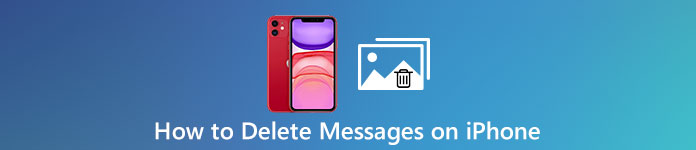
- Osa 1: Yksittäisten viestien poistaminen iPhonesta
- Osa 2: Kaikkien tekstiviestien poistaminen iPhonesta
- Osa 3: Miten iMessagesin pysyvästi poistetaan
- Osa 4: Kuinka asettaa viestit poistettavaksi jonkin ajan kuluttua
Osa 1: Yksittäisten viestien poistaminen iPhonesta
Jos haluat vain poistaa muutamia yksittäisiä viestejä iPhonesta, mutta et poista koko keskustelua, noudata yleisiä oppaita:
Huomautus: Tietojen häviämisen välttämiseksi iPhonessa oli paremmat varmuuskopiot ennen poistamista. Lue tästä synkronoi iPhone-viestit tietokoneeseen.
Vaihe 1. Avaa Viesti-sovellus
Käynnistä tämä sovellus napauttamalla Viesti iPhonesi aloitusnäytössä ja napauta keskustelua, mukaan lukien yksittäiset hieronnat, jotka aiot poistaa.
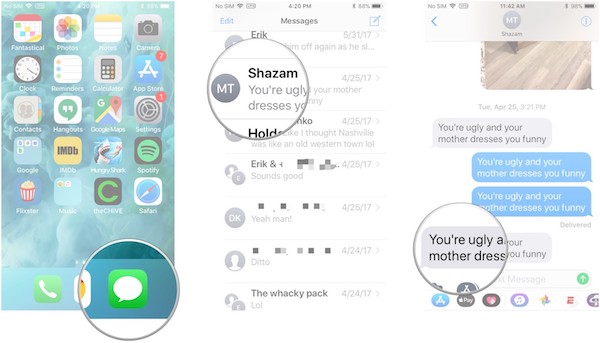
Vaihe 2. Etsi erityinen hieronta
Etsi ja etsi tietty viesti, jonka haluat poistaa, pidä sitä painettuna, kunnes ponnahdusvalikko tulee näkyviin. Napsauta sitten ponnahdusvalikosta Lisää.
Vaihe 3. Merkitse yksittäiset hierontapalvelut
Valitse, mitkä viestit poistetaan, ja näkyviin tulee valintaruutu, jossa ilmoitetaan, että nämä hierontat poistetaan.
Vaihe 4. Poista yksittäiset viestit
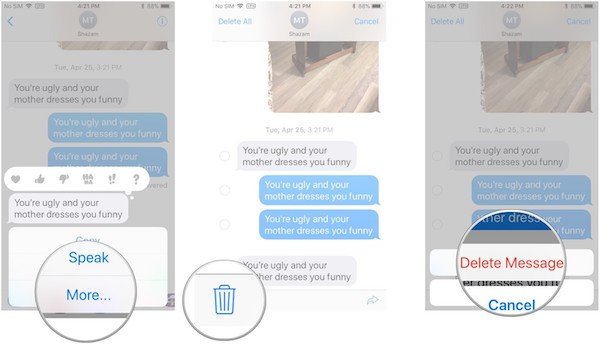
Tarkista uudelleen kaikki nämä hieronnat ja napsauta roskakoripainiketta sivun oikeassa alakulmassa, paina lopuksi "Poista hieronta" -painiketta poistaaksesi kaikki valitut hieronnat iPhonessa.
Osa 2: Kaikkien tekstiviestien poistaminen iPhonesta
Jos haluat poistaa kaikki tekstiviestit iOS-laitteellasi, ei ole tarpeen napauttaa kutakin tekstiviestiä, jos haluat poistaa ne yksitellen. Täällä tarjoamme nopeamman ja helpomman tavan poistaa kaikki tekstiviestit iPhonessasi:
Vaihe 1. Käynnistä Viesti-sovellus
Avaa "Viesti" -sovellus iPhonellasi napauttamalla sen kuvaketta, joka on valkoinen ikkuna vihreällä taustalla aloitusnäytössä.
Vaihe 2. Napauta "Muokkaa" -vaihtoehtoa
Sitten näet luettelon kaikista keskusteluista. Napauta Muokkaa-painiketta vasemmassa yläkulmassa, niin näet ympyrän jokaisen keskustelun edessä.
Vaihe 3. Merkitse kaikki keskustelut
Jos haluat poistaa kaikki tekstiviestit iPhonessa, valitse jokaisen keskustelun ympyrä ja napsauta "Poista" -painiketta oikeassa alakulmassa.
Vaihe 4. Tarkista poistaminen uudelleen.
Tarkista, oletko merkinnyt kaikki keskustelut uudelleen. Kun napautat "Poista" -painiketta, kaikki tekstiviestit poistetaan hetkessä.
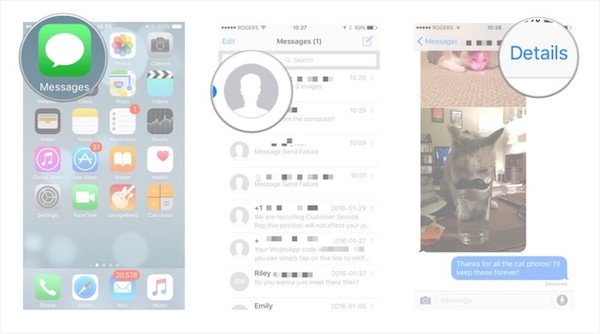
Joskus saatat kohdata myös tilanteen, jossa iMessage ei toimi. Tarkista tästä korjata iMessage ei toiminut virheessä iPhonessa.
Osa 3: Poista iMessages pysyvästi
Vaikka edellä mainitut ratkaisut voivat auttaa sinua poistamaan yksittäisiä iMessages-tiedostoja nopeasti ja helposti, on vielä joitakin työkaluja, joilla nämä poistetut tiedot ja tiedostot voidaan palauttaa. Tällaisen itsepäisen piirtämisen välttämiseksi sinun on käytettävä tehokasta poistotyökalua, jos haluat poistaa kaikki iMessages-toiminnot pysyvästi nollaan. Apeaksoft iPhone Eraser Sinun pitäisi olla mukava valinta, jotta voit ottaa huomioon näkökohdat.
Apeaksoft iPhone Eraser on yksi hyödyllisimmistä ja ammattitaitoisimmista apuohjelmista, joiden avulla voit poistaa kaiken, kuten iMessage, tekstiviestit, valokuvat, videot, salasanat, videot, puheluhistoria ja niin edelleen pysyvästi ja perusteellisesti iOS-laitteessa.
- Tämä ohjelmisto tarjoaa sinulle kolme poistotasoa, jos haluat poistaa kaiken, mukaan lukien iMessages (kaikki tai valitut) iPhone.
- Apeaksoft iPhone Eraser tarjoaa 100% lupauksen poistaa kaikki tiedostot ja tiedot ilman nollaa palautumismahdollisuutta.
- Se poistaa kaikki iOS-laitteen tiedot ja asetukset yhdellä napsautuksella turvallisesti ja turvallisesti ilman henkilötietojen seurantaa.
Noudata vaiheittaisia oppaita oppiaksesi poistamaan iMessagesin pysyvästi iPhonessa:
Vaihe 1. Asenna iPhone Eraser
Lataa iPhone Eraser tietokoneeseen ja asenna se noudattamalla ohjeita. Tämä ohjelmisto on käytettävissä sekä Windowsissa että Macissa.
Vaihe 2. Yhdistä iOS-laite tietokoneeseen
Käynnistä iPhone Eraser ja liitä iPhone tietokoneeseen USB-kaapelilla. Kun yhteys on muodostettu, iPhone Eraser tunnistaa laitteen.

Vaihe 3. Käytä eri tilaa
Seuraavaksi valitse sopiva tila, jolla voit poistaa iMessagen pysyvästi iPhonessa. Voit valita matalan, keskitason ja korkean tason valinnaisesti.

Vaihe 4. Aloita selvitysprosessi
Kun kaikki on asetettu, aloita poistaminen napsauttamalla "Käynnistä" -painiketta. Kun puhdistus on suoritettu, kaikki iPhonen iMessages-tiedostot poistetaan eikä koskaan tule takaisin. Täällä voit myös haluta Poista kirjanmerkit iPhonessa ja iPadissa.

Osa 4: Kuinka asettaa viestit poistettavaksi jonkin ajan kuluttua
Vaihtoehtoisesti Viestissä on upea ominaisuus, jonka avulla voit poistaa nämä tekstiviestit iPhonessa automaattisesti tietyn ajan kuluttua. Tämän ominaisuuden avulla sinun ei tarvitse poistaa manuaalisesti näitä tarpeettomia tekstihierontoja yksitellen. Oppitaan nyt tämän ominaisuuden asettaminen:
Vaihe 1. Käynnistä Asetukset-sovellus
Avaa Asetukset-sovellus iPhonen aloitusnäytössä, joka on harmaa tausta.
Vaihe 2. Napauta "Mail"
Selaa vaihtoehtojen läpi ja napauta "Mail". Napsauta "Mail" -välilehdessä "Keep Message" -vaihtoehtoa "Message History" -osiossa.

Vaihe 3. Valitse yksityiskohtainen jakso
Napauta joko 1-vuotta tai 30-päivää, ja ponnahdusvalikko ilmestyy vahvistaaksesi, että iPhone poistaa kaikki tietyn ajan vanhemmat viestit.
Vaihe 4. Napsauta "Poista" -vaihtoehtoa
Kun napsautat Poista-vaihtoehtoa, et voi kumota tätä toimintoa. Kaikki yli tietyn ajanjakson pysyneet tekstiviestit poistetaan automaattisesti. Itse asiassa se on myös aivan välttämätöntä varmuuskopiot.
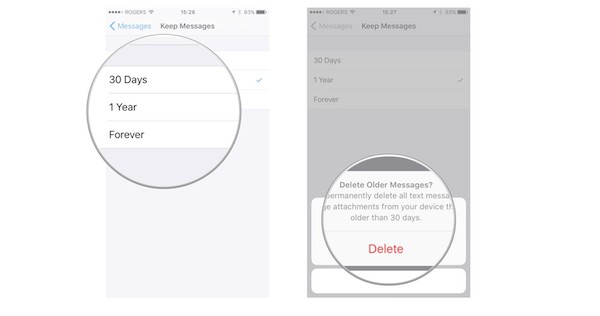
Yhteenveto
Näiden yksityiskohtaisten vaiheiden avulla voit poistaa yksittäiset tai kaikki iPhonen viestit tehokkaasti. Saatat myös haluta käytä iMessagea Windows 11/10/8/7 -tietokoneessa. Pidätkö poistoprosessista tämän oppaan avulla? Jos sinulla on enemmän ajatuksia viestien poistamisesta iPhonesta, jaa ne kommenttiosioissa.



 iPhone Data Recovery
iPhone Data Recovery iOS-järjestelmän palauttaminen
iOS-järjestelmän palauttaminen iOS-tietojen varmuuskopiointi ja palautus
iOS-tietojen varmuuskopiointi ja palautus iOS-näytön tallennin
iOS-näytön tallennin MobieTrans
MobieTrans iPhone Transfer
iPhone Transfer iPhone Eraser
iPhone Eraser WhatsApp-siirto
WhatsApp-siirto iOS-lukituksen poistaja
iOS-lukituksen poistaja Ilmainen HEIC-muunnin
Ilmainen HEIC-muunnin iPhonen sijainnin vaihtaja
iPhonen sijainnin vaihtaja Android Data Recovery
Android Data Recovery Rikkoutunut Android Data Extraction
Rikkoutunut Android Data Extraction Android Data Backup & Restore
Android Data Backup & Restore Puhelimen siirto
Puhelimen siirto Data Recovery
Data Recovery Blu-ray-soitin
Blu-ray-soitin Mac Cleaner
Mac Cleaner DVD Creator
DVD Creator PDF Converter Ultimate
PDF Converter Ultimate Windowsin salasanan palautus
Windowsin salasanan palautus Puhelimen peili
Puhelimen peili Video Converter Ultimate
Video Converter Ultimate video Editor
video Editor Screen Recorder
Screen Recorder PPT to Video Converter
PPT to Video Converter Diaesityksen tekijä
Diaesityksen tekijä Vapaa Video Converter
Vapaa Video Converter Vapaa näytön tallennin
Vapaa näytön tallennin Ilmainen HEIC-muunnin
Ilmainen HEIC-muunnin Ilmainen videokompressori
Ilmainen videokompressori Ilmainen PDF-kompressori
Ilmainen PDF-kompressori Ilmainen äänimuunnin
Ilmainen äänimuunnin Ilmainen äänitys
Ilmainen äänitys Vapaa Video Joiner
Vapaa Video Joiner Ilmainen kuvan kompressori
Ilmainen kuvan kompressori Ilmainen taustapyyhekumi
Ilmainen taustapyyhekumi Ilmainen kuvan parannin
Ilmainen kuvan parannin Ilmainen vesileiman poistaja
Ilmainen vesileiman poistaja iPhone-näytön lukitus
iPhone-näytön lukitus Pulmapeli Cube
Pulmapeli Cube